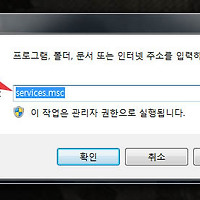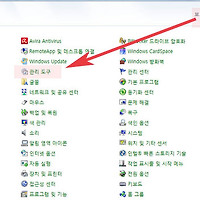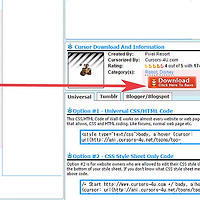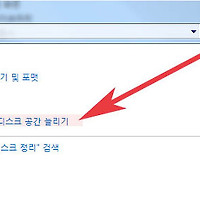윈도우7 오류 에러 자동 해결 시스템 유지관리 알아보기
안녕하세요. 오늘은 윈도우 오류를 해결하는 시스템유지관리기능에 대해서 알아보겠습니다.
시스템유지관리는 윈도우7부터 생긴 기능으로 자동으로 오류를 파악해 해결해주는 좋은 기능입니다.
그럼 시스템유지관리기능에 대해서 조금더 자세히 알아보겠습니다.
1.시스템유지관리는 제어판의 문제해결에서 실행가능합니다.

2. 문제해결페이지가 나오면 하단에 시스템 및 보안안에 유지관리 작업 실행이 있는데 이것을 클릭합니다.
만약 문제하 해결되지 않으면 좌측에 윈도우 업데이트로 문제해결을 이용해 점검해주세요.

3. 시스템유지관리창이 나오면 바로 다음을 클릭합니다
4. 컴퓨터사양에 따라 수분정도 걸리수 있으며, 자동으로 윈도우상 문제를 검색하게 됩니다.
5. 문제가 없을경우 위와같이 문제해결을 완료했습니다라고 나오며, 문제가 있는경우 수정할내용을 보여주고 수정여부를 물어보게 되는데, 다음을 눌러주시면 자동으로 문제수정을 하게됩니다.

6. 유지관리가 끝나면 우측에 성능 문제확인이 있습니다.
이작업은 문제보다는 윈도우의 속도를 향상시켜주는 설정이 안되어있을경우 해결해주는 기능입니다.

7. 유지관리와 마찬가지로 검색이 끝나면 문제가 나오고 자동으로 발견된문제를 해결하게 됩니다.
다만 위와같이 superfetch가 나오는 경우에는 컴퓨터에 따라 속도가 더 느려질수 있습니다.
만약 superfetfch로 인하여 속도가 더느려졌다고 생각되면 다시 비활성화해버리면 됩니다.
실행(윈도우+r)에서 services.msc입력후 서비스창이 나오면 superfetch가 있는데 사용안함으로 변경하면 됩니다.
이상으로 윈도우7 오류 에러 자동 해결 시스템 유지관리 알아보기을 마치겠습니다.
'컴퓨터팁 > 윈도우' 카테고리의 다른 글
| 휴지통 파일 완전 영구삭제 설정하는 방법 (0) | 2016.03.18 |
|---|---|
| 윈도우 레지스트리 백업 복구 설치없이 하는 방법 (0) | 2016.03.17 |
| 윈도우7 실행창 시작메뉴에 만들기 표시하는 방법 (0) | 2016.03.17 |
| 윈도우7 업데이트 구성실패 해결방법 알아보기 (0) | 2016.03.16 |
| 윈도우7 하드디스크 파티션 삭제 제거 쉬운방법 (0) | 2016.03.16 |
| 윈도우7 마우스 커서 변경 교체하는 방법 (0) | 2016.03.15 |
| 윈도우업데이트 파일 삭제 정리 하드용량늘리기 방법 (0) | 2016.03.14 |
| 윈도우7 작업표시줄 색깔 바꾸기 변경하는 방법 알아보기 (0) | 2016.03.12 |
| 윈도우7 창색 변경 바꾸기 설정방법 (0) | 2016.03.11 |
| hiberfil.sys 삭제 및 하드 ssd 용량 확보 늘리기 방법 (0) | 2016.03.09 |